Скриншоты
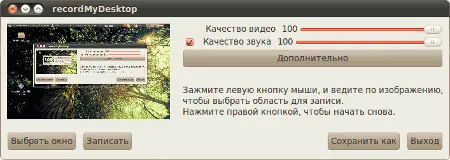
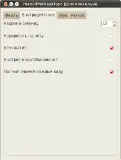
Описание recordMyDesktop
Сильные стороны recordMyDesktop:
- Программа записывает видео и звук с рабочего стола и записывает полученный результат.
- recordMyDesktop позволяет производить захват видео выбранной части рабочего стола.
- Можно задать качество видеопотока и звука.
- Захватить видео с рабочего стола можно как Compiz-эффекты, так и 3D-приложения запущенные через Wine.
- Можно организовать сжатие видео на лету.
- Есть возможность указать частоту дискретизации записываемого звука.
- При записи видео можно скрыть указатель мыши.
Слабые стороны recordMyDesktop:
В результате сохраненное видео немного быстрее чем в оригинале.Это решается отключением, в настройках программы, опцию кодирование на лету. Почему так происходит? Непонятно, но это работает. Видео записывается с нормальной скоростью.
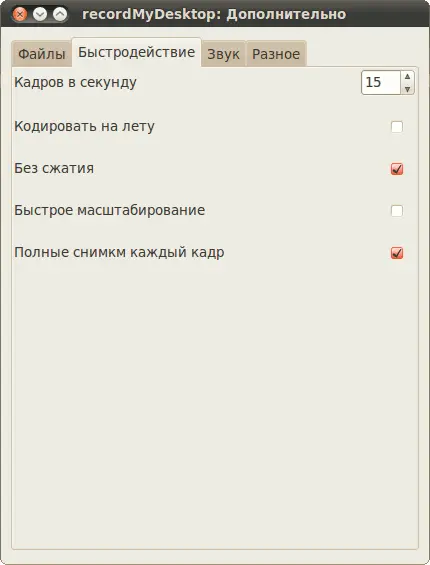
- Язык интерфейса: русский
- Лицензия: GNU GPL
- Домашняя страница: recordmydesktop.sourceforge.net
Установка
- Скачать исходный код recordMyDesktop и версии пакетов для большинства дистрибутивов можно с официального сайта проекта.
- recordMyDesktop установить в Ubuntu можно командой:
sudo apt-get install gtk-recordmydesktop
- В Kubuntu установить recordMyDesktop можно командой:
sudo apt-get install qt-recordmydesktop

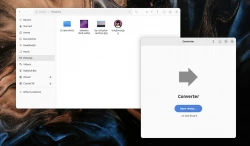
Комментарии (11)